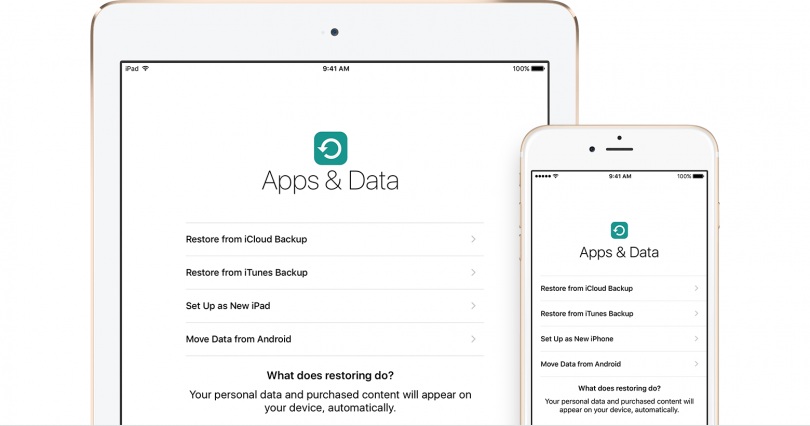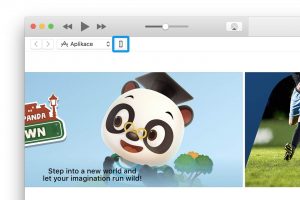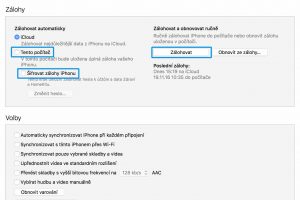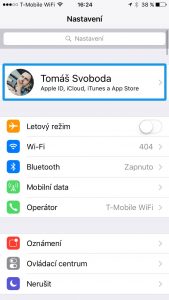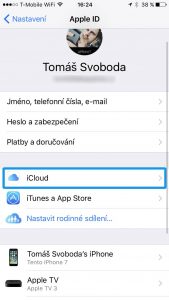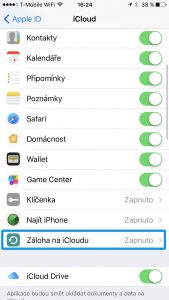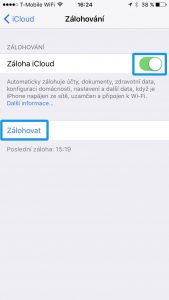Spousta uživatelů nikam nezálohuje data ze svého iPhonu. Přitom je to jednoduché a záloha může probíhat automaticky, aniž by vás nějak zdržovala.
Existují 2 jednoduché způsoby, které přímo nabízí Apple, jak zazálohovat svůj iPhone nebo iPad. Nejdéle vám zabere samotné nastavení, ale pak už vše probíhá automaticky a vy si ani ničeho nevšimnete.
Na začátku je důležité se rozhodnout, zda chcete zálohovat do iTunes nebo na iCloud. Obě možnosti mají své výhody, ale i úskalí. Pro iTunes hovoří obvykle větší kapacita úložiště, kam se budou data zálohovat. Pro iCloud zase automatizace, protože nemusíte pouštět Mac ani PC a data se rovnou nahrávají na servery Applu.
Jak zálohovat iPhone do iTunes
Spusťte aplikaci iTunes na PC nebo na Macu. Připojte iPhone nebo iPad kabelem k počítači a počkejte, až se na jeho displeji zobrazí informace o důvěřování počítači. V iPhonu totiž musíte povolit, že chcete, aby se obě zařízení kamarádila. To samé pak následuje na PC nebo Macu.
Jakmile se navzájem vidí, v iTunes vyberete ikonku iOS zařízení a přejdete do sekce Zálohy. Tam se nachází veškeré nastavení pro zálohování a nabízí jen pár voleb. V případě zálohy do iTunes zaškrtněte volbu Tento počítač a určitě doporučujeme i zapnout šifrování záloh. Pak už jen potvrdíte tlačítkem Zálohovat. Zálohování je přitom velmi rychlé a i několik desítek GB přenesete za několik minut.
Jak zálohovat iPhone na iCloud
Pokud máte dostatek prostoru na iCloudu, jedná se určitě o nejvhodnější způsob, jak zálohu provádět. Nejdříve se podívejte, zda jste připojeni k Wi-Fi. Záloha totiž probíhá pouze za tohoto předpokladu a nestane se vám tak, že by se díky ní vypotřebovala mobilní data. Pak běžte do Nastavení a nově od iOS 10.3 klepněte úplně nahoře na váš účet. Pak na iCloud, Záloha na iCloudu a zálohu zapněte.
Tlačítkem Zálohovat spustíte zálohu okamžitě. Pod ním je pak vidět, kdy proběhla poslední záloha. Vše probíhá automaticky a když je iPhone uzamčen, napájen ze sítě a je připojen na Wi-Fi. Ani tak nepoznáte, že se nějaká záloha provedla.